搜狗输入法输不了字 如何修复搜狗输入法无法输入字的故障
更新时间:2024-03-03 09:51:55作者:jiang
在我们日常使用电脑的过程中,输入法是一个必不可少的工具,有时候我们可能会遇到一些问题,比如搜狗输入法无法输入字的故障。当我们遇到这样的问题时,可能会感到困惑和烦恼。如何修复搜狗输入法无法输入字的故障呢?在本文中我们将探讨这个问题,并提供一些解决方法,帮助大家解决这一困扰。
操作方法:
1.第一种方案:我们可以使用搜狗输入法自带的修复工具进行修复。首先,我们需要打开输入法修复工具。
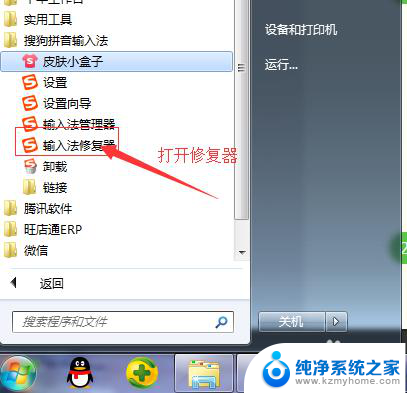
2.打开“输入法修复器”以后,点击功能页面上的“快速修复”。
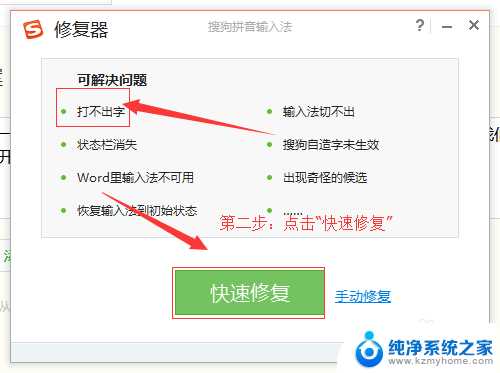
3.然后等待输入法修复器修复完成即可。
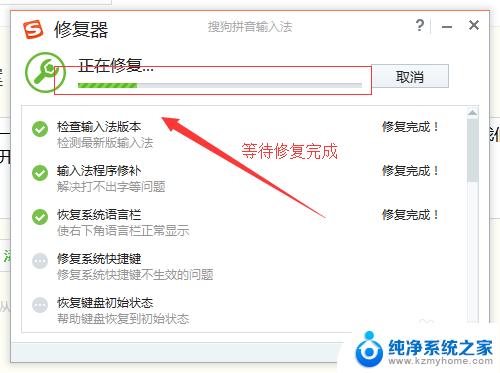

4.第二种方案:我们可以使用安全软件的电脑修复功能进行修复。这里小编以360安全卫士为例为大家演示修复。首先我们需要打开360安全卫士,进入360安全卫士提供的“人工服务”。
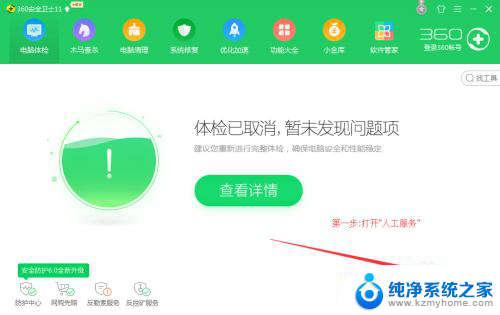
5.在“人工服务”的搜索栏中输入“输入法不能输入中文”,然后点击“查找方案”。在查找结果中找打带有立即修复按钮的方案。点击“立即修复”。
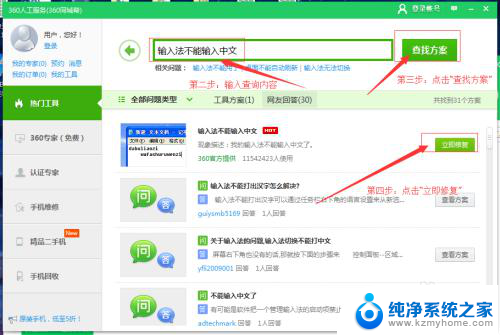
6.最后等待软件的修复即可。修复完成后重启一下电脑。
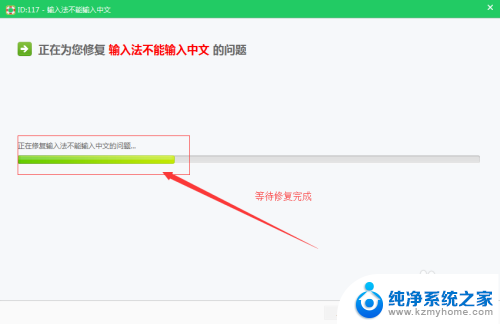
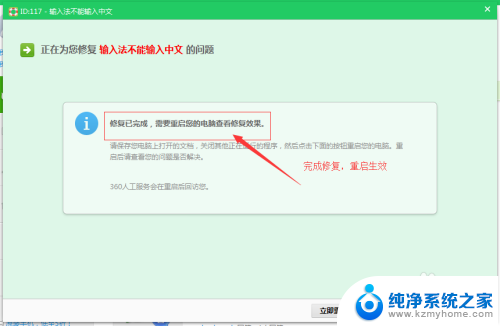
以上就是关于搜狗输入法无法输入文字的全部内容,如果你也遇到了相同情况,可以按照我提供的方法来解决。
搜狗输入法输不了字 如何修复搜狗输入法无法输入字的故障相关教程
- 搜狗输入法花样字体怎么开启 搜狗输入法字体设置方法
- 日语输入法 搜狗 搜狗输入法怎么输入日文字符
- 搜狗输入法可以改字体吗 搜狗输入法字体设置方法
- 搜狗输入法文字编辑怎么用 搜狗输入法快捷短语编辑步骤
- 搜狗输入法怎么打出带圈的数字 如何在搜狗拼音输入法中输入带圈数字
- 搜狗输入法可以造字吗 搜狗输入法造字教程
- 苹果13怎么用不了搜狗输入法 iPhone打不开搜狗输入法怎么办
- mac找不到搜狗输入法 mac搜狗输入法找不到怎么办
- 搜狗输入法的ai帮写怎么关闭 搜狗输入法ai助手关闭方法
- 搜狗输入快捷短语 如何在搜狗输入法中设置快捷短语输入
- 文件夹里面桌面没有了 桌面文件被删除了怎么办
- windows2008关机选项 Windows server 2008 R2如何调整开始菜单关机按钮位置
- 电脑上的微信能分身吗 电脑上同时登录多个微信账号
- 电脑能连手机热点上网吗 台式电脑如何使用手机热点上网
- 怎么看电脑网卡支不支持千兆 怎样检测电脑网卡是否支持千兆速率
- 同一个局域网怎么连接打印机 局域网内打印机连接步骤
电脑教程推荐
- 1 windows2008关机选项 Windows server 2008 R2如何调整开始菜单关机按钮位置
- 2 电脑上的微信能分身吗 电脑上同时登录多个微信账号
- 3 怎么看电脑网卡支不支持千兆 怎样检测电脑网卡是否支持千兆速率
- 4 荣耀电脑开机键在哪 荣耀笔记本MagicBook Pro如何正确使用
- 5 一个耳机连不上蓝牙 蓝牙耳机配对失败
- 6 任务栏被隐藏时,可以按 键打开开始菜单 如何隐藏任务栏并用快捷键调出
- 7 电脑为什么找不到打印机 电脑找不到打印机怎么连接
- 8 word怎么清除最近打开文档记录 Word文档打开记录快速清除技巧
- 9 电脑排列图标怎么设置 桌面图标排序方式设置教程
- 10 键盘按键锁定怎么打开 键盘锁定解锁方法